C'est un scénario cauchemardesque: vous venez de renverser de l'eau, ou un autre liquide, partout sur votre cher MacBook. Ne paniquez pas. Évidemment, ce n'est pas l'idéal, mais si vous suivez les instructions ci-dessous, vous pourriez encore enregistrer votre ordinateur.
Quoi que vous fassiez, ne l'allumez pas pour voir s'il fonctionne toujours !
Contenu
- En rapport:
- Que faire si j'ai renversé de l'eau sur mon MacBook ?
- Étape 1. Débranchez votre MacBook de l'alimentation en toute sécurité
- Étape 2. Déplacez votre MacBook dans un endroit sec
- Étape 3. Éteignez votre MacBook immédiatement
- Étape 4. Débrancher les accessoires et débrancher la batterie
- Étape 5. Absorber le plus de liquide possible
- Étape 6. Laissez votre MacBook sécher à l'air libre pendant au moins 48 heures
- Étape 7. Attendez que votre MacBook soit complètement sec
- Le type de liquide renversé sur mon MacBook est-il important ?
- Que puis-je faire pour réparer un MacBook potentiellement endommagé par l'eau ?
-
Comment éviter de renverser du liquide sur votre Mac à l'avenir
- Articles Similaires:
En rapport:
- Quelle est l'étanchéité de l'Apple Watch ?
- Les nouveaux AirPods Pro sont-ils étanches ?
- Vous avez fait tomber votre iPhone dans l'eau? Voici ce que vous devez faire
- Utilisez des sachets de gel de silice pour sécher votre iPhone, iPad ou AirPod humide
Que faire si j'ai renversé de l'eau sur mon MacBook ?
Nous avons tous entendu des histoires de personnes qui a fait tomber son iPhone dans l'eau sans aucun dommage permanent. C'est prometteur, mais votre MacBook n'est pas le même.
Contrairement à un nouvel iPhone, une Apple Watch ou même des AirPods Pro, votre MacBook n'est pas résistant à l'eau. Et ce n'est certainement pas étanche.
Si vous avez renversé de l'eau ou du liquide sur votre MacBook, suivez ces instructions d'aussi près que possible pour avoir les meilleures chances d'éviter les dommages causés par les liquides.
Étape 1. Débranchez votre MacBook de l'alimentation en toute sécurité

La première considération devrait être votre sécurité. Vous devez être prudent avec l'eau et l'électricité pour éviter d'être choqué ou d'allumer un incendie.
Si de l'eau s'est déversée sur une prise de courant, trouvez le disjoncteur et éteignez-le. Si votre MacBook est en charge, débranchez le chargeur du mur. Vous devez le faire avant de déplacer votre MacBook dans un endroit sec, même si cela signifie que plus de liquide se renverse sur votre MacBook entre-temps.
Ne vous inquiétez pas si votre MacBook est à court de batterie.
Étape 2. Déplacez votre MacBook dans un endroit sec
Maintenant que vous avez déconnecté toutes les sources d'alimentation, vous devriez pouvoir sortir votre MacBook du liquide en toute sécurité. Cela peut signifier le déplacer vers un coin sec sur le bureau ou le sortir de la piscine, selon ce qui s'est passé.
C'est probablement une bonne idée de le poser sur une serviette ou un autre matériau absorbant dans un espace sûr et sec.
Étape 3. Éteignez votre MacBook immédiatement
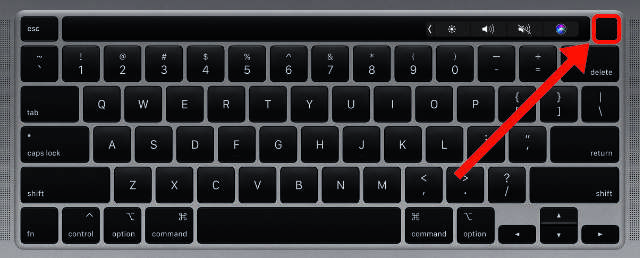
Si vous avez renversé de l'eau sur votre MacBook alors qu'il était allumé, vous devez l'éteindre immédiatement. N'enregistrez pas d'abord votre travail, ne fermez pas vos applications, n'ouvrez même pas le menu Apple.
Maintenez simplement le bouton d'alimentation enfoncé jusqu'à ce que votre MacBook s'éteigne.
Étape 4. Débrancher les accessoires et débrancher la batterie
Débranchez chaque périphérique externe ou accessoire connecté à votre Mac. Cela inclut les périphériques de stockage externes, les moniteurs et même les périphériques d'entrée comme une souris ou un clavier.
Si votre Mac a une batterie amovible, retirez-la également. Ce n'est pas possible sur les nouveaux modèles de MacBook; il est généralement clair si vous pouvez retirer la batterie du bas du boîtier.
Étape 5. Absorber le plus de liquide possible

Il est temps d'absorber l'eau ou le liquide que vous avez renversé sur votre MacBook. La façon la plus simple de le faire est de l'essuyer à l'aide d'un essuie-tout ou d'un tissu en coton. Utilisez une serviette en microfibre sur l'écran du MacBook pour éviter de l'endommager.
Vous voudrez peut-être utiliser un coton-tige pour pénétrer dans tous les coins et recoins. En particulier autour du clavier et dans les ports où il est facile de piéger l'eau.
Veillez à ne pas allumer accidentellement votre Mac en appuyant sur le bouton d'alimentation. Si vous le faites, appuyez à nouveau sur le bouton et maintenez-le enfoncé pour allumer votre Mac.
Étape 6. Laissez votre MacBook sécher à l'air libre pendant au moins 48 heures
À ce stade, vous êtes probablement tenté d'allumer votre MacBook pour voir s'il fonctionne toujours. C'est une mauvaise idée.
Même si votre MacBook s'allume, il y a probablement encore du liquide sur les composants internes. Lorsque vous l'allumez, le courant électrique traversant ces composants humides peut causer beaucoup de dommages supplémentaires.
Au lieu, attendre au moins 48 heures, sinon le double, pour que votre MacBook sèche à l'air libre.
Pendant ce temps, vous voudrez peut-être mettre votre MacBook à l'envers pour encourager le liquide à s'égoutter du clavier ou des ports, selon l'endroit où vous avez renversé du liquide sur votre Mac.
Certaines personnes suggèrent de poser votre MacBook ouvert et à l'envers sur une serviette, avec l'écran suspendu au bord d'une table. Si vous faites cela, assurez-vous que votre Mac est bien équilibré et ne risque pas de tomber.

La meilleure façon de sécher votre MacBook est d'encourager un flux d'air frais autour de lui. Vous pouvez le faire en le plaçant dans une pièce aérée ou en inclinant un ventilateur froid pour souffler sur votre MacBook.
Quoi que vous fassiez, évitez la chaleur. Une chaleur excessive est mauvaise pour les composants à l'intérieur de votre MacBook et peut causer plus de dommages. N'utilisez pas de sèche-cheveux et ne posez pas votre MacBook sur un radiateur.
Vous pouvez utiliser des sachets de gel de silice pour favoriser l'absorption, mais n'utilisez pas de riz sec. Les granules de riz se logent à l'intérieur de vos ports et provoquent la formation de résidus nocifs sur les composants internes.
Étape 7. Attendez que votre MacBook soit complètement sec
Restez patient et attendez au moins 48 heures avant de rallumer votre MacBook. Cela permet à l'eau ou au liquide que vous avez renversé à l'intérieur de votre MacBook de sécher, ce qui lui donne les meilleures chances de survivre à long terme.
Vous ne devez réutiliser votre MacBook que lorsque vous êtes sûr que le liquide à l'intérieur est sec.
Malheureusement, même si votre MacBook semble fonctionner parfaitement, vous pourriez rencontrer de nouveaux problèmes plus tard. L'une des pires choses à propos de renverser du liquide sur votre MacBook est que les composants continuent de se corroder et de rouiller même après avoir séché.
Pour éviter des problèmes futurs, vous voudrez peut-être prendre un rendez-vous au Genius Bar afin qu'Apple puisse ouvrir votre MacBook et l'inspecter pour détecter tout dommage. S'ils trouvent des problèmes, vous devrez payer pour une réparation hors garantie.
Le type de liquide renversé sur mon MacBook est-il important ?

Oui. Certains liquides sont susceptibles de causer plus de dégâts si vous les renversez sur votre MacBook que d'autres. Par exemple, la bière et le soda deviennent collants lorsqu'ils sèchent et l'eau salée laisse un résidu conducteur.
Les meilleurs liquides à renverser sur votre MacBook sont de l'eau propre ou de l'alcool à 100 %.
Si vous avez renversé autre chose, vous pouvez rincer votre MacBook dans de l'alcool ou de l'eau distillée pour le nettoyer. Bien sûr, cela est tout aussi risqué, mais s'il n'y a pas d'alimentation dans votre MacBook, cela ne devrait pas causer plus de dommages.
Assurez-vous que votre MacBook est complètement éteint avec la batterie retirée avant d'essayer. Assurez-vous également d'utiliser de l'eau distillée ou de l'alcool à 100 % afin de ne pas introduire de nouvelles substances nocives.
Que puis-je faire pour réparer un MacBook potentiellement endommagé par l'eau ?
Si votre MacBook ne répond pas ou est lent après avoir renversé de l'eau dessus, vous avez probablement besoin d'une réparation matérielle. Malheureusement, Apple ne couvre pas les dommages causés par les liquides dans le cadre de la garantie, vous devrez donc les payer vous-même.
Le coût exact de cette réparation variera énormément en fonction des composants particuliers que vous devez remplacer.
La meilleure chose à faire est de prendre rendez-vous au Genius Bar dans votre Apple Store le plus proche. Les techniciens là-bas devraient être en mesure de vous donner un devis pour la réparation, afin que vous puissiez décider si vous voulez payer pour la réparer ou non.

Comment éviter de renverser du liquide sur votre Mac à l'avenir
Les accidents arrivent. Il y a toujours un risque de renversement de liquide ou d'eau sur votre MacBook. Cela dit, vous pouvez prendre quelques précautions pour réduire la probabilité de ces incidents désagréables.
Une bonne règle de base est de garder votre MacBook surélevé au-dessus de toutes les boissons sur votre bureau. Cela peut impliquer l'achat d'un support MacBook ou de garder vos boissons sur une surface inférieure ailleurs.
C'est aussi une bonne idée d'assurer votre Mac contre les accidents, afin que vous puissiez le faire réparer quel qu'en soit le coût.
Enfin, régulièrement sauvegarder votre MacBook vous ne perdrez donc aucune donnée si vous renversez du liquide dessus à l'avenir.

Dan rédige des didacticiels et des guides de dépannage pour aider les utilisateurs à tirer le meilleur parti de leur technologie. Avant de devenir écrivain, il a obtenu une licence en technologie du son, supervisé des réparations dans un Apple Store et même enseigné l'anglais en Chine.